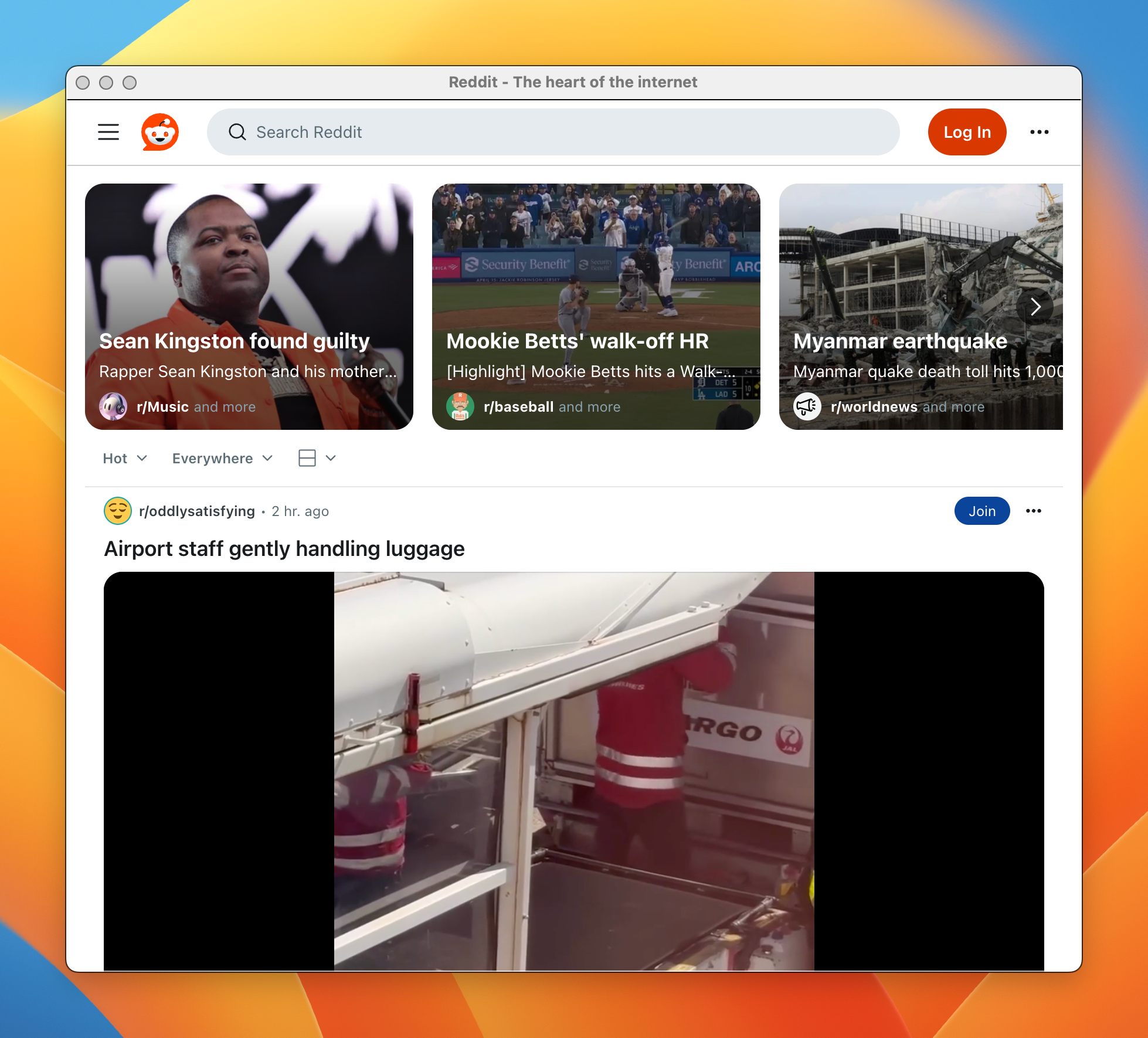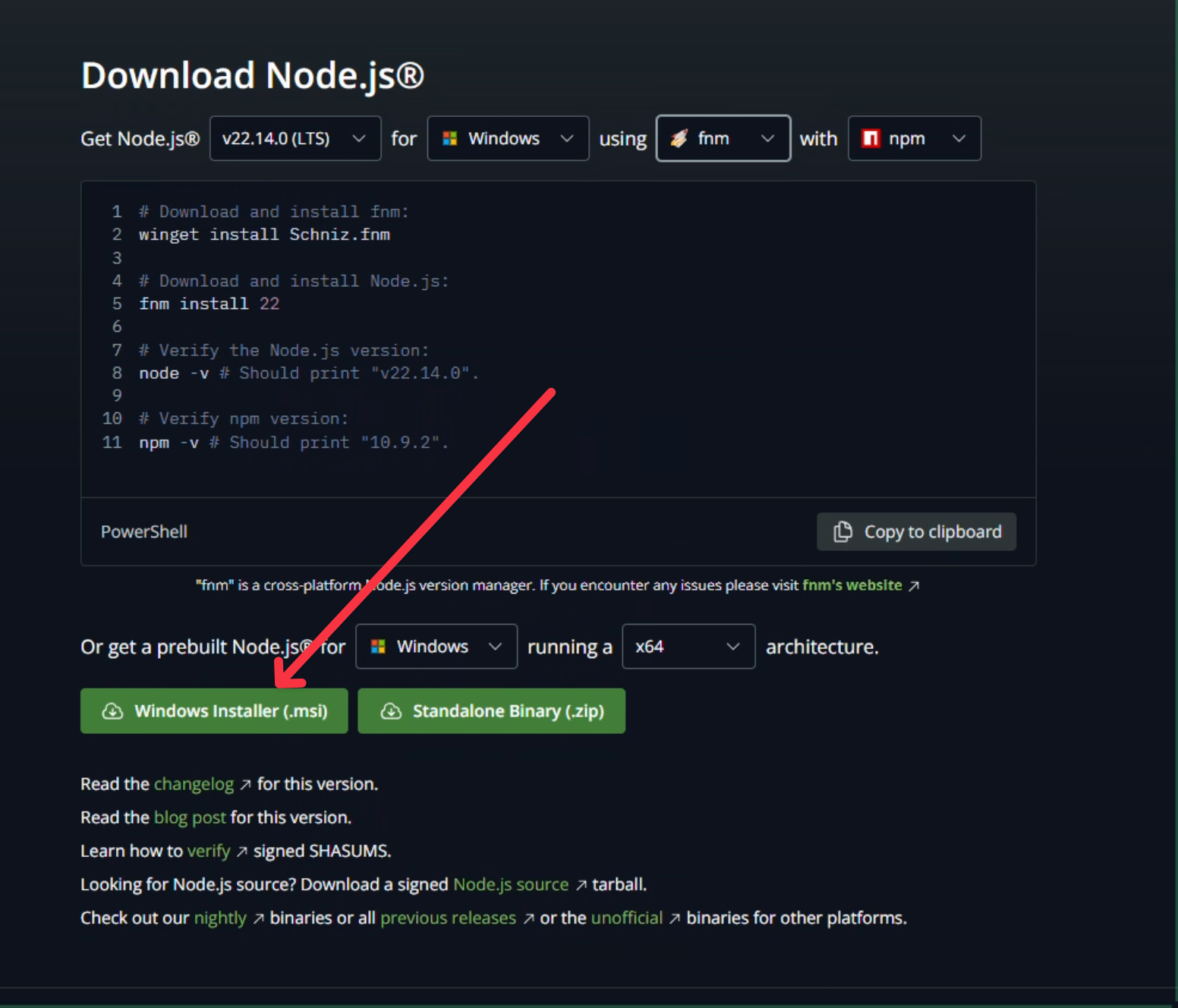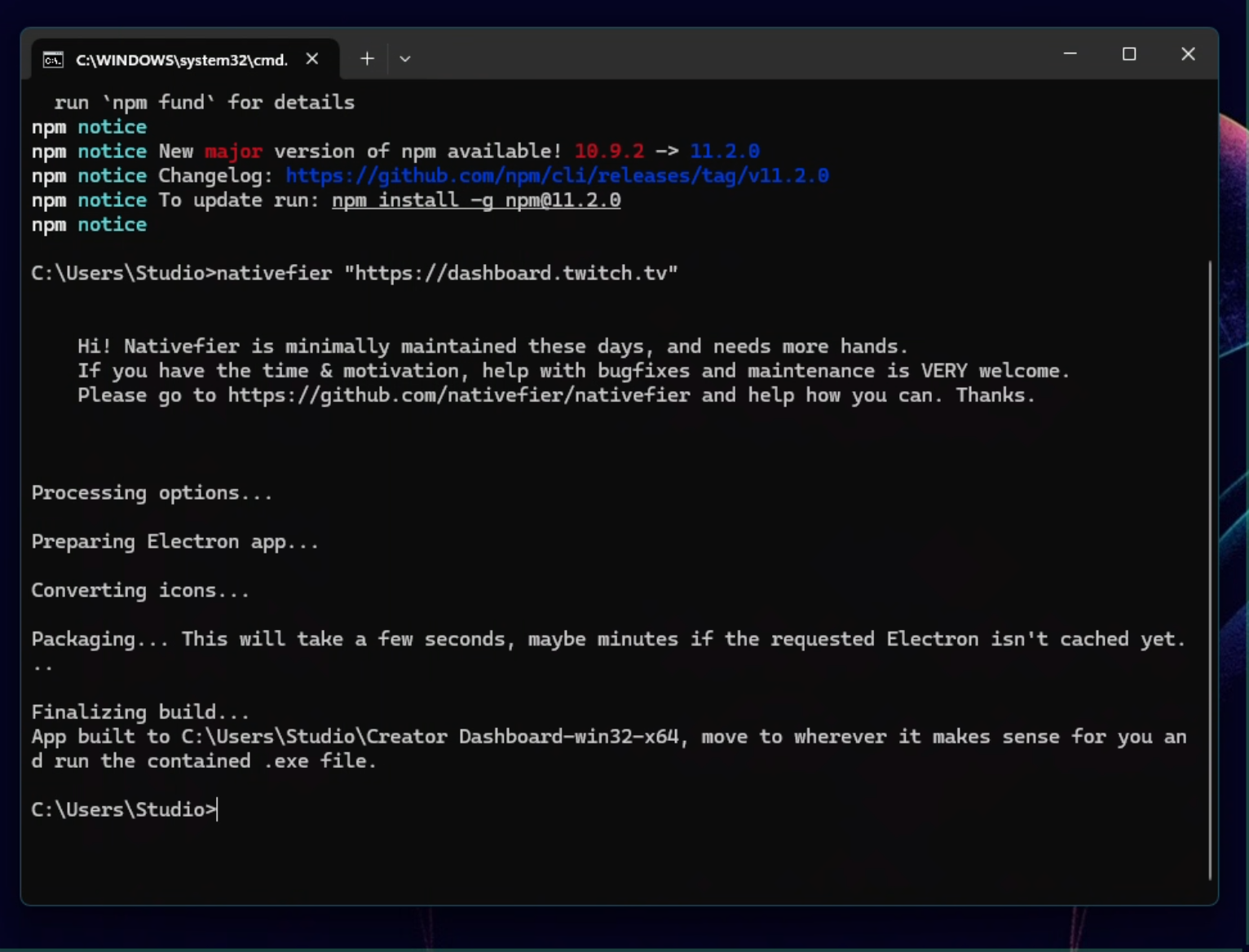Transformez n'importe quel site Web en une application autonome avec NativeFier (et pourquoi)

Résumé
NativeFier crée des applications de bureau à partir de pages Web, les séparant des navigateurs dans leurs propres processus.
L'outil est personnalisable et indépendant, parfait pour gérer efficacement plusieurs comptes ou rôles.
NativeFier est facilement installé sur Mac, PC et Linux, bien que les instructions pour l'installer soient légèrement différentes pour chacune.
Les applications mobiles sont devenues un mode de vie depuis l'aube de l'ère des smartphones. Cependant, vous trouverez beaucoup moins d'offres en termes d'applications natives sur votre ordinateur réel. Marre depuis des années, j'ai trouvé la paix en utilisant NativeFier pour créer des applications à partir de mes sites les plus utilisés.
NativeFier transforme n'importe quel site Web en sa propre application de bureau
Ce n'est un secret pour personne que la plupart des principaux navigateurs offrent déjà un moyen d'installer des sites Web en tant qu'applications. Chrome a longtemps fonctionné le bouton “Télécharger le site en tant qu'application” avec Safari a récemment introduit des fonctionnalités similaires.
Ces méthodes fonctionnent bien pour de nombreuses personnes, mais elles ont une limitation clé: les applications sont toujours affrontées au navigateur parent. Si vous fermez safari ou Chrome, votre «application» se ferme également. Ainsi, même s'il peut se vanter de son propre espace sur la barre de tâches de votre Mac ou Windows, c'est toujours essentiellement un autre onglet de navigateur.
Plus autochtone adopte une approche différente. Il utilise Electron pour envelopper les applications Web dans des applications de bureau entièrement indépendantes. Cela signifie qu'ils s'exécutent séparément de votre navigateur, donc quitter Chrome ne tuera pas votre liste de tâches sur le Web, le client de chat ou Reddit (photo ci-dessus).
Cela peut faire en sorte que certaines applications Web se sentent plus comme des logiciels natifs, leur donnant leur propre quai ou icônes de barre des tâches, paramètres de notification et fenêtres indépendantes. Pour moi, cela s'est avéré inestimable pour rester organisé, surtout lorsque je suis mobile et que je dois me contenter de mon affichage d'ordinateur portable.
Choses à considérer avant de se déchaîner avec Native
Bien sûr, il y a des compromis. NativeFier est construit sur l'électron. Les applications électroniques peuvent être plus à forte intensité de ressources qu'un onglet de navigateur. En effet, chaque application Electron tourne son propre processus de navigateur dédié (entre autres fonctionnalités internes spécifiques à l'utilisateur / matériel). C'est principalement une préoccupation pour les machines plus âgées ou inférieures – sur les systèmes de milieu à haut, ce n'est généralement pas un problème.
Vous devez vous attendre à vous connecter à chaque site que vous vous transformez en une application nativefier, mais en fonction de vos cas d'utilisation, cela peut être positif. Par exemple, cela me permet de contenir des applications individuelles pour mon compte Twitch Streamer ainsi que tous les comptes Alt ou Bot que j'utilise pour les automatisations. Si vous travaillez avec plusieurs comptes ou rôles dans votre travail ou votre vie personnelle, je le recommande vivement!
Utilisation de NativeFier sur Mac
Les utilisateurs de Mac peuvent facilement installer NativeFier avec Homebrew. Si vous n'avez pas encore Homebrew, vous devrez l'installer d'abord. Une fois Homebrew installé, ajoutez NativeFier avec:
brew install nativefier
Vous êtes maintenant prêt à transformer un site Web en application. Dans le terminal, exécuter:
nativefier "https://example.com"
Par défaut, cela crée une application dans votre répertoire domestique, mais vous pouvez également spécifier le répertoire d'installation cible, comme ainsi:
nativefier -o ~/Applications "https://example.com"
Remplacez simplement “~ / applications” par un chemin de fichier qui convient le mieux à votre organisation et à votre flux de travail. Vous pouvez toujours le déplacer ailleurs plus tard si vous devez être sans problème.
Lancez la nouvelle application à partir de Finder, Spotlight ou votre dossier Applications. Si vous avez besoin d'un site pour vous comporter d'une certaine manière, NativeFier a de nombreuses options de personnalisation – des choses comme l'activation des notifications, les ajustements des agents utilisateur ou la définition du nom de l'application.
Utilisation de NativeFier sur PC
Les utilisateurs de Windows peuvent installer NativeFier via Node.js. D'abord, Installez Node.js à partir du site officiel.
J'ai opté pour l'installateur, ce qui impliquait beaucoup de clics et de confirmation de toutes les options d'installation par défaut. Lorsque le nœud est en cours d'installation, vous pouvez utiliser l'invite de commande pour installer NativeFier à l'échelle mondiale comme ainsi
npm install -g nativefier
La création d'une application est tout aussi simple. Dans le terminal, exécutez:
nativefier "https://example.com"
En quelques secondes, j'ai acquis une application qui agit discrètement et m'emmène à droite sur mon tableau de bord Twitch!
L'application résultante apparaît dans votre dossier utilisateur. Vous pouvez spécifier une destination différente si nécessaire:
nativefier -o "C:\Users\YourName\Desktop" "https://example.com"
De là, double-cliquez simplement sur l'application pour l'exécuter comme tout autre programme Windows. S'il ne se lance pas correctement, vous devrez peut-être installer des dépendances supplémentaires, mais pour la plupart des utilisateurs, cela devrait fonctionner hors de la boîte.
Utilisation de NativeFier sur Linux
Les utilisateurs de Linux auront également besoin de Node.js, qui peuvent être installés via leur gestionnaire de packages, ce qui peut varier entre les distributions. Sur les systèmes basés à Debian comme Ubuntu, Run:
sudo apt install nodejs npm
Ensuite, installez NativeFier:
npm install -g nativefier
Vous pouvez maintenant créer des applications avec:
nativefier "https://example.com"
Comme dans les deux sections précédentes, vous pouvez spécifier un emplacement de sortie:
nativefier -o ~/Desktop "https://example.com"
Selon votre distribution, vous devrez peut-être ajuster les autorisations avant de lancer l'application.
NativeFier est un outil puissant pour transformer les sites Web en applications autonomes, les libérant de votre navigateur et les rendant plus intégrés dans votre bureau et certainement plus visibles. Bien que les solutions natives du navigateur fonctionnent bien pour certains, l'indépendance de NativeFier mérite d'être considérée, surtout si vous avez besoin d'accès toujours à une application Web sans se soucier des accidents de navigateur ou de l'encombrement d'onglet.
Gardez à l'esprit que les frais généraux d'Electron peuvent être perceptibles sur les systèmes bas de gamme, et que la manipulation des sessions peut varier entre les sites. Mais si ces compromis ne vous dérangent pas, NativeFier est facilement en haut de la liste des meilleurs outils pour un environnement de bureau meilleur et plus fluide, pour le travail et le jeu.